고스트를 이용해 복구를 하기 위해서는 CD나 USB로 부팅해야합니다.
D드라이브에 저장된 이미지파일을 이용해
C드라이브의 데이타를 복구하는 방식입니다.
1.고스트시디를 넣고 부팅에 성공하면 X:이라고 나옵니다.
그러면 GHOST.EXE라 치고 엔터치면 고스트가 실행되며
아래의 초기화면이 나옵니다. 엔터를 쳐주면...
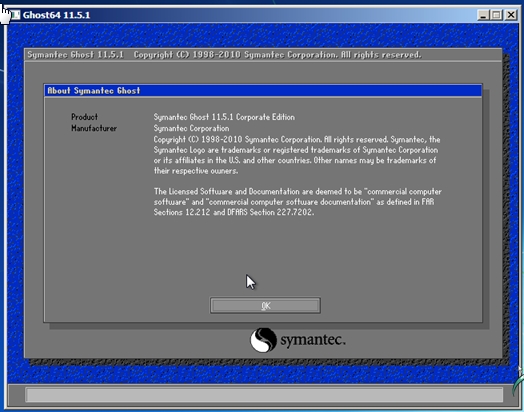
2. 아래처럼 메뉴가 나옵니다.
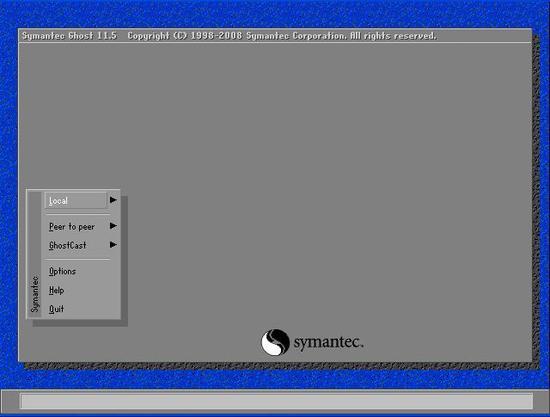
3. 방향키로 Local -> Partition -> From Image 메뉴를 선택합니다.
(마우스가 인스톨된경우 마우스로도 할수있습니다.)
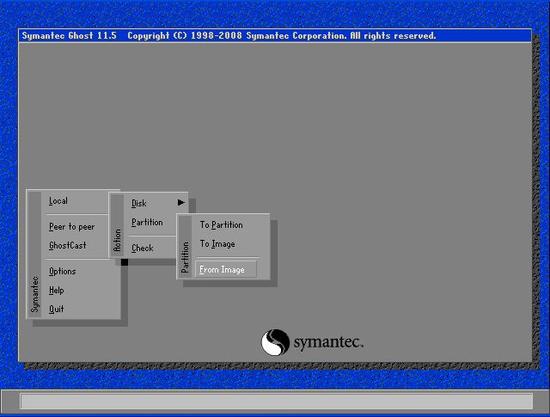
3. 그러면 아래처럼 복구파일을 찾아 선택하라는 화면이 나옵니다.
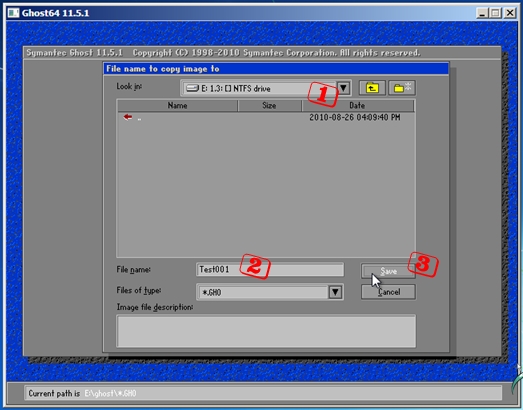
TAB키로 이동하여 혹은 " Alt + i " 키를 동시에 누른 후, 아래쪽 방향키를 눌러서 아래의 1번탭에서 " 2.2 :[] NTFS drive " 를 선택합니다.
(마우스가 되는경우 마우스로 하시면 됩니다.)
그러면 아래처럼 D드라이브의 폴더들이 쭈루룩 보입니다.
방향키를 이용하여 복구파일이 있는 DATAFILE 폴더로 들어갑니다
그러면 아래처럼 고스트 복구파일이 보입니다.
방향키로 파일을선택하고 엔터를 누릅니다.
4. 복구될 파티션의 기본정보입니다. TAB키로 OK선택, 엔터를 누르세요.
-1-4.jpg)
5. 복구할 파티션이 있는 HDD를 TAB키로 OK선택, 엔터를 누르세요.
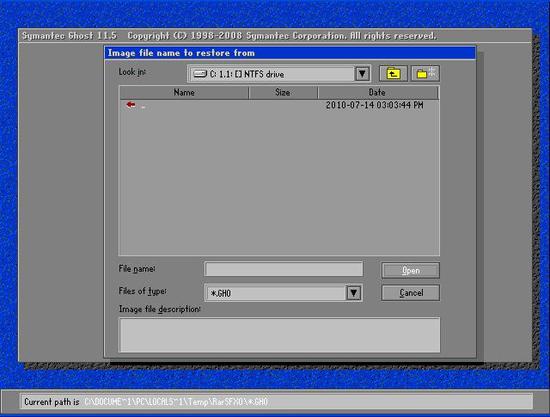
6.복구할 파티션(C:윈도우)을 선택하는 화면입니다.
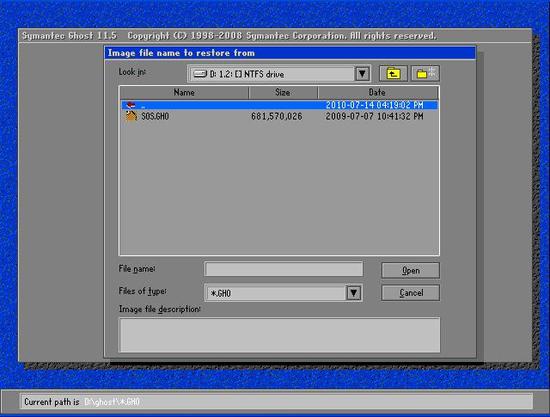
1번은 C드라이브, 2번은 D드라이브입니다.
2번에 복구파일이 저장되어있기 때문에
선택할 수 없도록 붉은색으로 표시됩니다.
1번이 선택되어있으면 TAB키로 OK선택, 엔터를 누릅니다.
7. 최종적으로 진짜 복구하시겠습니까? 라고 묻는 화면입니다.
기본적으로 "No" 로 선택되어있기 때문에, TAB키로 "Yes"로 이동해서 엔터를 누르면 됩니다.
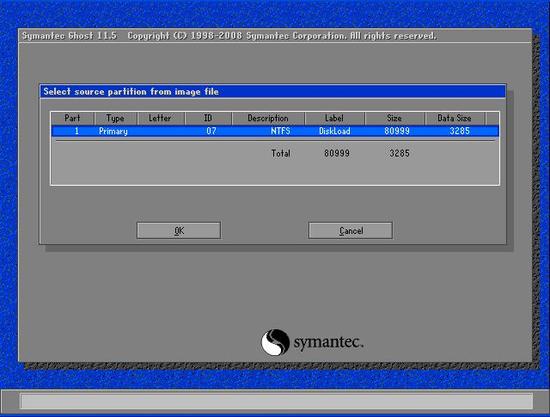
8. 아래는 복구가 시작되는 화면입니다.
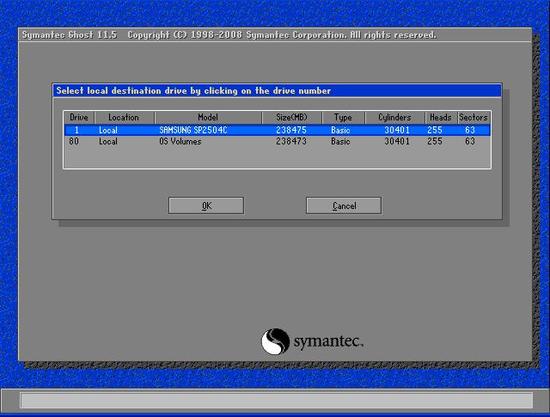
복구중에 키보드,마우스를 만지거나 전원을 끄면 안됩니다
9. 복구가 100%진행되면 성공했다고 나옵니다.
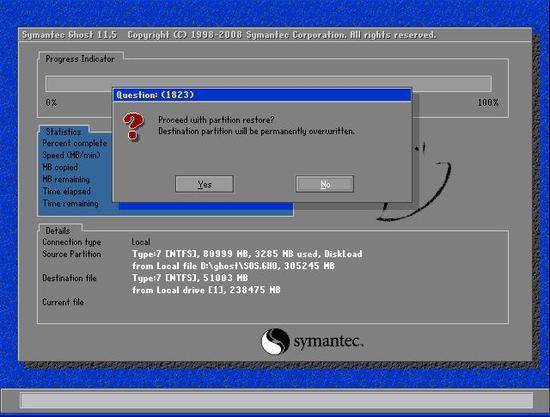
TAB키로 " Reset Computer " 선택, 엔터...이제 컴퓨터가 부팅되며
복구된 윈도우로 진입하게 됩니다.






일반회원, 딜러회원그룹에게만 댓글 작성 권한이 있습니다.